设置段后间距0.5行的方法:首先打开需要编辑的文档;然后用鼠标在文档里面选中需要设置的内容并点击右键;接着选择“段落”;最后在段落设置中将段后设置为0.5即可。 本教程操作
设置段后间距0.5行的方法:首先打开需要编辑的文档;然后用鼠标在文档里面选中需要设置的内容并点击右键;接着选择“段落”;最后在段落设置中将段后设置为0.5即可。

本教程操作环境:Windows7系统,Microsoft Office word2010版本,Dell G3电脑。
推荐教程:《Word教程》
首先打开需要编辑的文档。
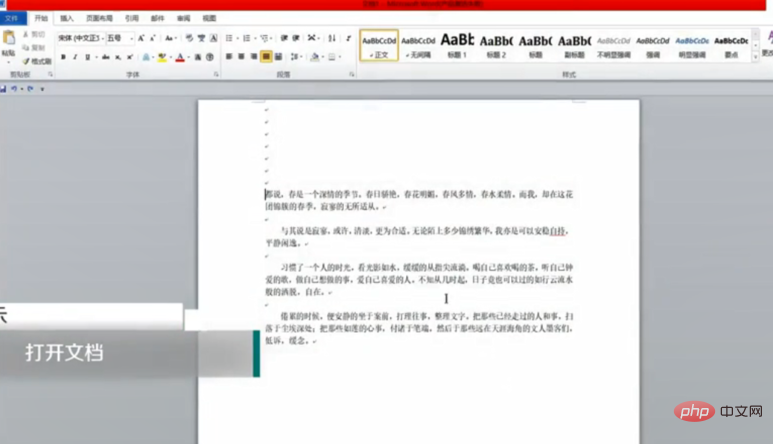
用鼠标在文档里面选中需要设置的内容点击右键。
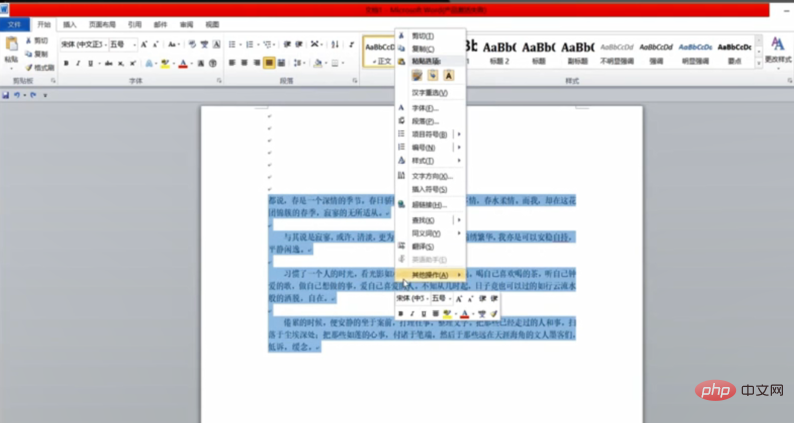
选择“段落”。

进入到段落设置后,在间距里将段后设置为0.5。
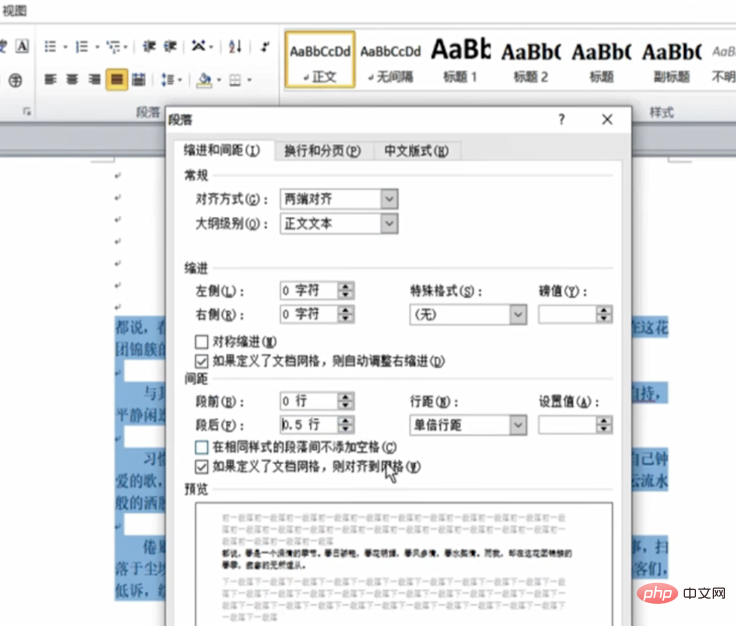
点击下面的“确定”即可。
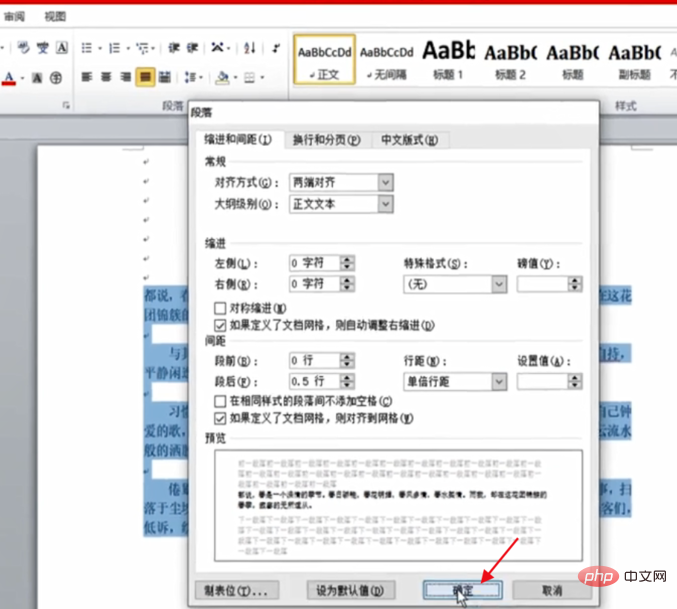
以上就是段后间距0.5行怎么设置的详细内容,更多请关注自由互联其它相关文章!
